Android Auto bez Androida u autu
Ne morate trčati po novi auto ako želite koristiti Android Auto – sve što vam treba jest Android smartfon i malo laganog hakeraja…
Android Auto jest kombinacija istoimene aplikacije na vašem smartfonu i velikog ekrana na dashboardu vašeg automobila, koja vam omogućava da bez gledanja i nabadanja po smartfonu pomoću velikog ekrana ugrađenog u automobil komotnije telefonirate, pratite navigaciju, upravljate glazbom, odgovarate na poruke glasom, koristite Google Assistant i slično.
 Iako je s nama još tamo od 2014. godine, do prije godinu dana ste za njegovo korištenje morali imati i odgovarajući automobil s podrškom. I nema tu ništa loše – ekran od 7″, 9″ ili 10 i više inča je puno pregledniji od ekrana mobitela, ma kako i oni danas veliki bili.
Iako je s nama još tamo od 2014. godine, do prije godinu dana ste za njegovo korištenje morali imati i odgovarajući automobil s podrškom. I nema tu ništa loše – ekran od 7″, 9″ ili 10 i više inča je puno pregledniji od ekrana mobitela, ma kako i oni danas veliki bili.
Ideja je jednostavna: spojite smartfon s automobilom (zasad USB kabelom, ali uskoro i bežičnim putem), te sadržaj prilagođenih aplikacija koje se i dalje vrte na vašem smartfonu vidite na velikom ekranu automobila. Samim time, tehnički i nema nekih osobitih prepreka da sve to ne bi moglo raditi i samo sa smartfonom, što je Google i omogućio tamo krajem 2016. godine.
Npr. Google Maps se i dalje vrte na vašem smartfonu i koriste njegov GPS i data promet. Spotify i slični svirači i dalje se nalaze na smartfonu. Isto vrijedi i za podcaste, IM programe poput WhatsAppa i tako dalje. Broj automobila koji podržavaju Android Auto (obično isti oni koji podržavaju i Appleov pandan CarPlay) je danas poprilično velik (Google kaže da je riječ o kakvih 400 modela worldwide), kao i popis aplikacija prilagođenih Android Autu.
Sviđa vam se ovo i želite isprobati/koristiti? Bez brige, nije ništa komplicirano. Ja ovako koristim Android Auto već godinu dana bez ikakvih problema. Dodatno, glavna motivacija za pisanje ovog tutoriala jest činjenica da mi je dosadilo ovo malo-malo podešavati ljudima, a riječ je o nečemu što uz malo dobre volje svatko može sam napraviti 😉
Što vam je potrebno za korištenje Android Auta na smartfonu?
- Android smartfon (očito), preporučuje se minimalno Android 6.0 (Marshmallow) (no, možete se provući i s Android 5.0 (Lollipop))
- data pristup (nema previše smisla bez njega, zar ne?)
- nosač za smartfon – može se i bez njega, ali je puno ugodnije i sigurnije s njime
- USB kabel za punjenje – niti ovo nije nužno, ali i sami znate da korištenje Google Maps tj. uključen ekran zna pocuclati bateriju
- Bluetooth u automobilu – bilo da je tvornički ugrađen u sklopu handsfreeja, bilo da je u aftermarket auto-radiju… možete i bez njega ako vaš auto ima AUX ulaz, ali to nije to…
- i naravno, Android Auto aplikacija
Rekoh, Bluetooth je opcionalan, ali ga toplo preporučujem. Naime, bilo da ga imate tvornički, bilo da ste ga naknadno ugradili, s njime ne samo da možete elegantno streamati glazbu s mobitela, već možete koristiti handsfree funkcije njegovog mikrofona te preko istog mikrofona glasom upravljati Android Autom odnosno koristiti Google Assistant.
Ako već nemate Bluetooth, potražite neki od aftermarket jeftinih Bluetooth uređajčića poput Kiniva BTC455, kojeg koristim već par godina, i o kojem sam već prije pisao. No, možete proći i bez Bluetootha – spojite telefon audio kabelom na AUX ulaz vašeg automobila/autoradija, a za glasovne komande se oslonite na mikrofon ugrađen u vaš smartfon.
Kako podesiti Android Auto?
- ako već niste, uparite Bluetoothom smartfon i vaš automobil/auto-radio/Bluetooth adapter – taj dio znate, jelda? 😀
- instalirajte aplikaciju Android Auto – evo hakeraja kojeg sam navijestio u početku… Naime, aplikacija nije službeno dostupna u hrvatskom Google Play Storeu, pa ju je potrebno skinuti s nekog od neslužbenih mirrora. Meni je najdraži APKMirror.com, skinite ju ovdje. Odaberite najnoviju stabilnu verziju (ili betu ako vam je do toga), te od mogućih varijanti skinite onu označenu s arm64 i nodpi. Ona će raditi na većini novih Android smartfona, ali ako slučajno nemate 64-bitni smartfon – neće, pa skinite arm verziju…
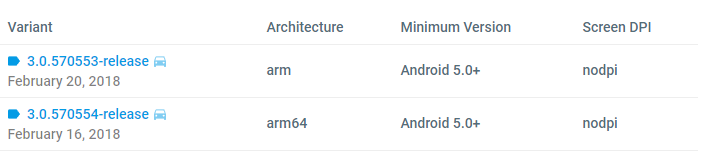
Na APKMirroru odaberite najnoviju stabilnu verziju aplikacije Android Auto, te od mogućih varijanti skinite onu označenu s arm64 i nodpi…
Zatim pokrenite upravo skinutu instalaciju, te ako vas smartfon upozori da je onemogućena instalacija aplikacija iz nepoznatih izvora (čitaj, izvan Google Play Storea), omogućite instalaciju samo ovaj put ili trajno. Noviji Samsunzi će vas vrlo ljubazno sami odmah odvesti do prave opcije u izbornicima, a za ostale telefone skočite u Settings – Lock Screen and Security – Unknown Sources. Potom pričekajte da instalacija odvergla svoje, i prijeđite na idući korak – pokretanje i podešavanje same aplikacije Android Auto…
Podešavanje aplikacije i glavne funkcionalnosti
Paaaaa, zapravo, i nema baš neke potrebe za podešavanjem aplikacije 🙂
Nakon što odradite par uobičajenih i samih po sebi jasnih sitnica, dočekat će vas glavni ekran aplikacije na kojem vam se prikazuju “kartice” kompatibilnih aplikacija, te donji izbornik kojim se prebacujete između navigacije (Google Maps), telefona i aplikacija za glazbu.
Sve je ovo iscrtano velikim fontovima, te se lako nabada prstom dok ste u automobilu – pogotovo ako ste smartfon postavili negdje blizu volana, npr. na obližnji ventilacijski otvor.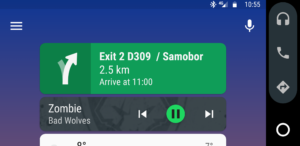
Bitno je napomenuti da sučelje funkcionira u portretnom, ali i pejzažnom načinu rada. Dakle, ako vam je zgodnije, zarotirajte smartfon vodoravno i aplikacija će se tome prilagoditi.
U slučaju da vam se nakupi više “kartica” tj. notifikacija, prstom možete skrolati gore-dolje kako bi došli do onih kartica koje su potonule ispod ruba ekrana.
I to je u osnovi to… ipak, postoji par trikova i postavki koje će vam korištenje aplikacije učiniti ugodnijim…
Android Auto tips & tricks
Podesite automatsko pokretanje Android Auta
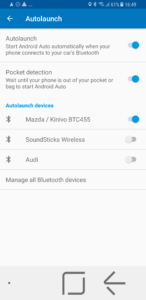 Ovo je prava stvar! Možete podesiti da vam se Android Auto aplikacija sama pokrene čim se smartfon spoji na Bluetooth u vašem autu.
Ovo je prava stvar! Možete podesiti da vam se Android Auto aplikacija sama pokrene čim se smartfon spoji na Bluetooth u vašem autu.
Jednostavno je: na glavnom ekranu gore lijevo odaberite hamburger meni (one 3 crte, klasika), pa Settings – Autolaunch, te iz popisa uparenih uređaja za media audio odaberite koji će od njih automatski pokrenuti Android Auto.
Jasno, preduvjet za ovu automagičnost jest da vam je Bluetooth na telefonu stalno uključen.
No, ako imate naviku držati Bluetooth isključen dok ga ne zatrebate (zbog baterije ili privatnosti), možete podesiti i obratno – da kad pokrenete Android Auto app ona sama uključi Bluetooth, pa će se potom automagičnost dalje sama dogoditi…
Uklonite suvišne kartice s ekrana
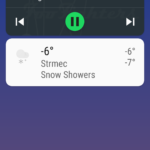 Ako niste jedan od onih koji ne žele non stop gledati karticu s trenutnom temperaturom, a i uostalom kroz prozor auta prilično jasno vide pada li vani kiša ili je sunčano, karticu s osnovnim meteo-podacima možete swipeati prstom lijevo ili desno s ekrana.
Ako niste jedan od onih koji ne žele non stop gledati karticu s trenutnom temperaturom, a i uostalom kroz prozor auta prilično jasno vide pada li vani kiša ili je sunčano, karticu s osnovnim meteo-podacima možete swipeati prstom lijevo ili desno s ekrana.
Bez brige – kartica će se sama vratiti natrag na glavni ekran aplikacije ako se promijeni prognoza ili temperatura.
Isto vrijedi i za druge kartice – npr. ako vam telefon stalno zvoni i ne želite gledati zadnji dolazni ili odlazni poziv, možete ga maknuti s ekrana na isti način. Pritiskom na ikonu telefona ionako možete u svakom trenutku do popisa zadnjih poziva.
Promijenite glazbenu aplikaciju
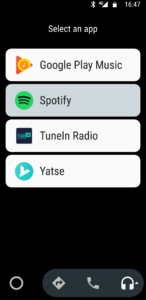 Prilikom instalacije odnosno svakog pokretanja, aplikacija će odskenirati instalirane glazbene aplikacije i sama prepoznati one koje su prilagođene za Android Auto.
Prilikom instalacije odnosno svakog pokretanja, aplikacija će odskenirati instalirane glazbene aplikacije i sama prepoznati one koje su prilagođene za Android Auto.
Po defaultu, to će biti Google Play Music (ako je instaliran) – trenutno aktivnoj glazbenoj aplikaciji pristupate pomoću ikonice slušalica u donjem izborniku.
U slučaju da imate više kompatibilnih svirača, ikonica slušalica će imati strelicu kraj sebe – drugim pritiskom na ikonicu slušalica prikazuje vam se popis iz kojeg možete odabrati željenu aktivnu aplikaciju. Npr. ovdje će vam se pokazati i kod nas dosta popularni Deezer.
Na žalost, ovdje ste po defaultu ograničeni na one aplikacije koje su instalirane sa službenog Google Play Storea odnosno potpisane su od strane Googla. Npr. Spotify, koji kod nas nije službeno dostupan, iako instaliran neće se sam naći na ovom popisu dok ga ne instalirate kao potpisanu (signed) aplikaciju. Ovo je isto hakeraj, no zahtjeva malo više predznanja, u nekom drugom postu…
Odgovarajte na poruke glasom
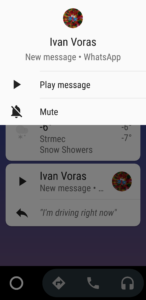 Pored SMS-ova, glasom možete odgovarati i na poruke iz drugih aplikacija – npr. WhatsAppa.
Pored SMS-ova, glasom možete odgovarati i na poruke iz drugih aplikacija – npr. WhatsAppa.
Za dolazne poruke na glavnom ekranu će vam se prikazati notifikacijska kartica, na koju možete odgovori na dva načina:
- predefiniranom porukom koju možete promijeniti u postavkama (npr. ovdje je to “I’m driving right now”)
- koristeći glasovni diktat odnosno OK Google
Za OK Google je važno naglasiti da (najbolje) funkcionira ako mu se obraćate na engleskom (hrvatski nije podržan), i radi kako i inače radi OK Google funkcija izvan Android Auta. Kažete svoje, sustav vam ponovi što je razumio i pita vas da li je to ispravno, vi mu potvrdite i on to pošalje kao tekst bilo SMS-a ili kao poruku u WhatsAppu ili nekoj drugoj kompatibilnoj aplikaciji.
Da vas odmah rastužim – Viber ne divani Android Auto, niti notifikacijom, niti OK Google… No, tu su već spomenuti WhatsApp, te Facebook Messenger, Skype, Kik, Hangouts, Telegram, WeChat, Google Allo, Signal, ICQ itd. Da, dobro ste pročitali – gotovo zaboravljeni ICQ ima podršku za Android Auto, a Viber ju nema…
I to je – to. Nije bilo komplicirano, zar ne?
No ako ima kakvih pitanja, tu sam… komentirajte, pingajte me na Fejs, Twitter i sl.

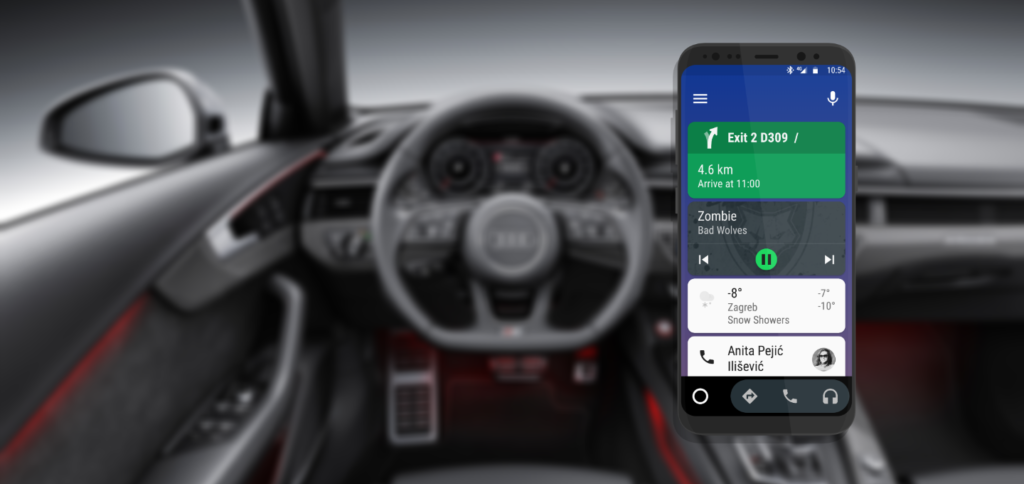
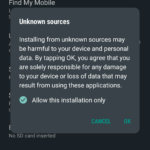
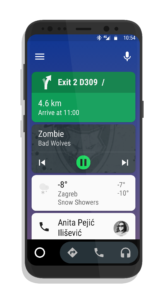
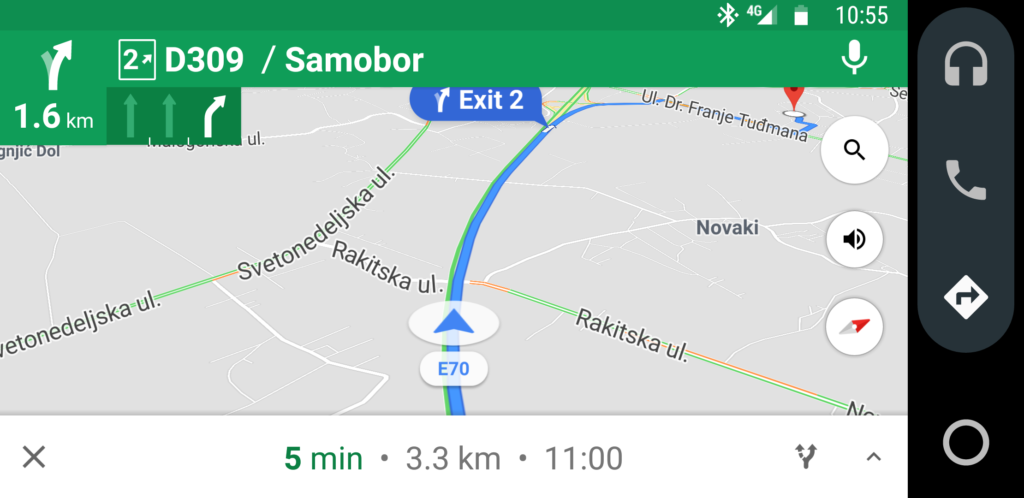



Pozdrav,
odradio sam sve korake kako ste naveli, ali mi je i dalje nedostupna (zatamnjena) ikonica aplikacije Android auto na ekranu automobila.
Automobil je kia stonic 2018.
Jesi li uspio, isto ne mogu ništa, isti auto
Odradio sam sve korake,ali kada pokrenem aplikaciju na mobitelu javlja grešku “Google play services not available at the moment….” i sruši se…
Koji je mobitel i koja verzija AA aplikacije?
Update Google play service-a preko google stora…poslje reboot telefona
Poštovani,
imam suzuki vitara. Htio bih na ekranu dati instalirati Android Auto preko smartfona (One plus One).
Nemam toliko informatičko znanje da bih to mogao sam napraviti, zato se obraćam Vama da mi preporučite nekoga tko bi mi to (uz nagradu, naravno) htio ugraditi i podesiti.
Hvala unaprijed i srdačan pozdrav,
Petar
Mob. 098.203106
Ne znam ovako iz glave koga bih preporučio… ali pitanje: koje je godište Vitara?
Gosp. Saša,
Suzuki Vitara (all grip), novi 2018. godina.
Hvala unaprijed.
Lp Petar
laguna 3,2015 i nemam na multimediji android auto,da li moze to sve da radi bez te aplikacije
Može – AA aplikacija se vrti na mobitelu i koristit će ekran mobitela. Zgodno je da auto ima Bluetooth, ali niti to nije uvjet.
Poštovanje,
Imam Peguot 308 2014g,ekran 7 inca,nema navigaciju i nema mirrorscreen,ima blututh i usd,aplikaciju sam skinuo i radi na mobitelu ali ne ekranu auta zanima me dali se može ikako povezati,hvala!
Ne može. Auto mora imati podršku za AA da na njegom ekranu vidite AA.
Pozdrav,
Imam Astru 2016,kod navigacije(preko Android auta) kada hoću koristiti Waze ekran od mobitela mi stalno mora biti osvijetljen,čim se zatamni prestane mi raditi,a kad prebacim na Google karte stalno mi piše da traži lokaciju tako da ne mogu koristiti ni jedno ni drugo.Možete li pomoći?
Na žalost, ovako preko interneta vjerojatno ne mogu baš puno pomoći.
Imate li najnovije verzije Android Auto aplikacije i Wazea?
Ovo drugo mi zvuči kao da Google Maps pokušava koristiti GPS od automobila, a ne može do njega iz nekog razloga. Da li možda u postavkama Google Maps ili sustava na automobilu imate negdje opciju da odaberete hoće li Android Auto koristiti u auto ugrađeni GPS ili da koristi GPS sa mobitela?
Još nešto vezano za ovaj drugi problem – Google Maps su podešeni da kroz AA koriste GPS od automobila, da li je on ispravan?
Waze to ne radi (uvijek koristi GPS mobitela), pa ako Waze ima GPS poziciju, a GMaps ne, to bi ukazivalo na problem s GPSom automobila.
Pozdrav,
Kako da saznam jel mi multimedija podrzava AA, ne prebacuje mi sliku sa telefona posle instalacije. Vozim Fiat Tipo 2018
Koliko vidim kroz Google, za AA je potrebno imati 7″ Uconnect na modelima iz 2018. godine. No, najbolje je s Fiatom/trgovcem provjeriti ima li vaš konkretan auto AA.
update software na kolima
Pozdrav, imam škodu karoq (nova), mobitel s7Edge, skinuo androidauto, playservices skinuo i updateo, rebootao mob, i dalje ne mogu pokrenuti android auto, poruka “something went wrong, čini se da Usluge za Google play trenutačno ne funkcionira”
Hm, da, ovo je greška koja se u novije vrijeme pojavi ljudima. Probajte ovaj recept s Reddita: “uninstalled AA, Then disabled Google Play. Cleared data and cache of Google Play and Google Play Services Apps. Reenabled Google Play and install AA”
Pozdrav
Od 12 mj prošle godine imam kiu rio, instalirala uspješno android auto i radio je na ekranu u autu. Krajem 4 mjeseca ove godine uključujem aplikaciju ali u autu se pojavljuje greška- auto ne prepoznaje uređaj. Ponovo sam preuzela aplikaciju android auto, android apk ali i dalje ne radi. Što još mogu učiniti?
Bok, na žalost, nezahvalo je dijagnosticirati ovako na daljinu, ali ‘ajmo probati…
Osim što ste probali s najnovijom verzijom aplikacije, ono što zna ljudima pomoći jest da obrišu app data i app cache za Android Auto aplikaciju.
Isto tako, nekad ljudima problem rade USB kabeli – bilo da koriste neoriginalne, bilo da koriste originalne ali ih iz nekog razloga auto više “ne voli”. Dakle, pokušajte i s drugim kabelom.
Koji je mobitel u pitanju?
Bok Martina, danas je izašla nova verzija AA aplikacije, pa možda da probate i s njom?
https://tinyurl.com/y5tgn8tr
Da li ovakav android auto moze da koristi instalisane u mobitelu navigacije bez interneta – npr maps me ili hero to go?
Ne, aplikacija mora podržavati AA.
Btw, znate da i Google Maps ima offline mod? Možete skinuti karte na mobitel, pa ne trošite data promet.
U glavnom izborniku pod Offline Maps ili tako nešto slično, ovisi o prijevodu. Označite područje koje želite da se skine na mobitel i to je to. Skinute mape vam se automatski osvježavaju svakih 30 dana ili tako nešto, pa ispada da je to skoro kao i neka od ovih gore aplikacija.
Poštovani, imam huawei p smart 2019 i kad želim provesti instalaciju skinute aplikacije( one gdje piše da se može skinuti) na kraju instaliranju mi piše da ne može, ništa ne nudi kao ono samo ovaj put…
Može screenshot što vam pokaže u kojem koraku?
Ako ste napravili sve korake kao u opisu, instalacija bi trebala proći bez problema.
Piše da Google usluga trenutno ne funkcionira
Postovani danas sam ukljucila mobitel preko usb i android vise auto ne prihvaca. U 11 mj sam instalirala po vasim upustvima i radila je do sad besrijekorno.
Izbrisala sam cak aplikaciju i probala ponovo isntalirati ali izbacuje da nesto nije u redu i onda pise da google ne podrzava tu aplikaciju..
Radi se o novoj opel astri 2018 sto se tice auta a mob je samsung A7.. kazem do sad je sve radilo bez problema i kod prve instalacije u 11 mj se odmah instaliralo a sad nikako nece..
Što točno napiše u poruci o grešci? Pokušajte s nekim drugim kabelom, to nekad zna pomoći.
Imam orginal kabel s kojim je do sad funkcioniralo bez problema pa bi mi bilo glupo da sad odjednom vise ne radi..kaze da je aplikacija instalirana i kad odem na otvori izbaci da google play ne podrzava tu aplikaciju u nasoj zemlji..
Slažem se, bilo bi glupo, ali nekad zna biti u tome problem. Ako imate pri ruci drugi kabel, probajte, ništa ne košta.
Isto bi moglo pomoći da nakon reinstalacije obrišete app cache – Settings, Apps, Manage, AA, Force Stop, Clear cache.
Na kojem vam točno ekranu izbaci ovu poruku? Što točno napraviti prije nego ona iskoči?
Instalirano i radi bez problema i na orginal kablu kao i do sada..neznam zasto ali je app sama zabranila pristup android autu i kad sam dozvolila pristup svemu radi sad opet bez problema. Hvala vam na pomoci 🙂
🙂
Poštovani,
Aplikacija instalirana i radi, ali voice control radi samo u google maps, kad mu kažem bilo na engleskom bilo na hrvatskom recimo “call john” odgovara da ne zna kako da mi pomogne. Ima li kakvo rješenje ili jednostavno stvar ne radi.
Voice commands van GMaps zna ovisiti o konkretnom autu. U nekima po defaultu skuži da zvuk s mikrofona u autu treba poslati u AA, dok drugdje voice tipka (na npr. volanu) pozove voice commands auta.
U nekim autima pali ako se duže drži voice tipka.
Pozdrav. Imam mazdu 3 2016 godiste. Mozete li mi pomoci kako spojiti mobitel na ekran u autu, najvise zbog navigacije? Screen mirroring ili tako nesto? Hvala
Najjednostavniji i najpouzdaniji način jest da odete u Mazdin servis i za cca. 1400 kn kupite modul s USB portovima koji će zamijeniti sadašnji, i omogućiti vam da koristite Android Auto ili Apple Car Play.
(postoje i neki hackovi, ali ovo gore je dugoročno najjednostavnije rješenje)
POzdrav. Da li je moguce preko andorid auta pokrenuti youtube i prebaciti video sa moba na MediaNav. Pokusavao nema sta nisam, ne ide. Unaprijed hvala na pomoci
Ne. AA je sučelje za neometanu voznju i koristenje određenih funkcija, dok su druge funkcije smartfona namjerno onemogućene.
Poštovani hvala na odgovoru. Imam jos jedno pitanje. Koja verzija je stabilna AA. Skino sam novu verziju AA i radilo je par puta i onda je prestalo i nece da mi ocita na MediaNav. Kako obrisati svaki trag prethodne instalacije svih filove, pa da ponovo pokusam instalisati. Hvala na odgovoru.
Na APKMirror možete pronaći i starije verzije, no ne mogu reći koja bi bila “najstabilnija”. Obično je to najnovija, no u slučaju problema, a prije nego posegnete za starijom verzijom, probajte:
– provjeriti da li je problem u USB kabelu koji koristite
– dugim klikom na ikonicu AA pa pod App Info obrišite prvo cache, a ako to ne pomogne, onda i app data
Uspio sam pokrenuti ovu novu verziju. Velika hvala na pomoci. Pogledao sam neke tutorijale strane vezano za povezivanje programa Carstreming I AAMirror sa AA. Koliko ste upoznati sa tim?
Pozdrav,posjedujem auto bez Bluetooth,USB i kojekakve moderne tehnologije.Na serijski radio sam spojio aux kabel,za multimediju koristim Samsung galaxy tab A 10.1 LTE,posjedujem Samsung galaxy s9+,pitanje glasi: jel moguće upariti ta dva uređaja bluetoothom,a da tablet u Android auto aplikaciji preuzima pozive s mobitela,i koje beneficije mogu izvući iz uparivanja ta dva uređaja?
Da, pogledajte app Headunit Reloaded Emulator for Android Auto, https://play.google.com/store/apps/details?id=gb.xxy.hr&hl=en
Skinuo sam verziju arm jer mi arm64 nije htio prihvatiti GALAXY J3
Nakon instalacije nisam mogao pokrenuti AA jer “ova stavka nije dostupna u vašoj zemlji” .
Ima li rješenja?
Prvi put čujem da netko ima ovakvih problema s AA, zanimljivo. Pokušajte s ovime: https://forum.xda-developers.com/android-auto/android-auto-general/android-auto-item-isnt-available-country-t3564362
Bok,
instalirao sam si AA i na mobu radi sve ok ali kad mob spojim u auto (kabelom ili bluetoothom ) ne prikazuje mi zaslon sa mobitela ( uključen AA na mob) odnosno vidi mi mob samo kao usb memoriju, auto peugeot 2008 iz 2019 g. nemam mirror screan u opciji. Mob je J6 Samsung.Molim za pomoć.
Nisam siguran da sam dobro razumio pitanje. Nemate Mirror Screen u opremi auta, ili nemate Mirror Screen (Android Auto) kao ponuđenu opciju za pokretanje?
Ako imate MS/AA u opremi auta, pokušajte s nekim drugim USB kabelom.
Nemam MS/AA ,
Instalirao sam AA na opisan način i spojio USB kabelom (Samsung A8) s Tiguanom (2018.g) i sve radi ( i Waze također). Prije sam pokušavao s Mirror linkom i FloatingApps ali to nikad nije radilo ni približno dobro kao ovo.
Zahvaljujem na ideji i uputstvu
P.S.Kako AA nije iz AppStora kako će se raditi upgrade softwarea?
Super! Upgrade softvera ćete morati raditi ručno, zavirite s vremena na vrijeme na APKMirror i skinite ponovno na isti način.
Dali radi AA na Renault Kadjar R Link
Vjerojatno da. Probajte.
Poštovani, nemam originalni USB kabl od telefona, kakav kabl da nabavom da bi telefon mogao spojiti na Fiat 500x Uconnect?
Bilo koji kvalitetniji USB kabel – recimo, ako imate Samsung kupite Samsungov orig. kabel ako vam je zgodno. Alternativno, Anker, Aukey, Cellular Line su kvalitetni kabeli.
Ono što ljude nekad zna mučiti jest prljavština na USB konektoru telefona. No, dovoljno je uzeti drvenu čačkalicu ili nešto slično tanko i nemetalno i malo proći po unutrašnjosti konektora. Ovo je vrlo lako napraviti na USB-C konektoru, nešto teže na microUSB.
Hvala pokušat ću!!!
Poštovani!
Skinuo sam AA verzija 5.1.500643-release uredno radi na Huawei P20 lite ali kad ga uparim sa origigi USB… mob se samo puni a zaslon na Astri 2016.ne reagira… postavke posložene na AA i na autu…probao sam u ovih dva dana sve…mijenjao postavke ,drugi USB palio auto,gasio auto prvo upario mob sa autom, pa poslije
obrnuto….ne znam nisam pametan…istina nisam baš na ti sa ovakvim stvarima, ali u ova dva dana pročitano brdo informacija i savjeta i ništa.
Molim Vas ako mi možete pomoći!
Hvala i L.P.
Hm, vidim da je bilo nekih problema s Huaweijima i AA, ali kažu da su riješeni s novijim verzijama Huawei firmvera: https://www.facebook.com/pg/huaweinotcompatiblewithandroidauto/posts/
Na žalost, osim klasičnih savjeta – probati s drugim kvalitetnim USB kabelom, učistiti konektor, reinstalirati AA i sl. – ne mogu puno pomoći.
Hvala na odgovoru !
To sam i mislio jer sam negdje pročitao da nije kompatibilan….
Ali ću izdržati još četiri mjeseca i kupujem novi mob…dobro ću razmisliti koji….
Poštovani!
Imam Suzuki S-Cross, 2019.g, sa njegovim pripadajućim Infotaimentom. Također sam imao mobitel Xiaomi RedmiNote 5Pro. Prilkom instaliranja AA, spajanja na infotaiment, sve je radilo super. No međutim, sada imam novi mobitel, Xiaomi MI9 i nastaju problemi.
Prvo, neke AA aplikacije uopće ne želi pokrenuti ( aplikacija nije instalirana ). Uspio sam instalirati verziju v,5.1.500643-release,ali—kad mi javi da je aplikacija instalirana, opcija “otvori”….ništa…jednostavno na mobitelu nema aplikacije, a vidim da se ubacila u mobitel i to System, pa nemogu onda niti izbrisati, osim ako nemam mobitel root-an.
Čak prvi put kad sam instalirao tu verziju, priključio mobitel sa USB kablom na infotaiment, pokazala se ikona na mobitelu, krenule postavke, i kad sam trebao uključiti Lokaciju, opet ništa. ponovno pokušao spojiti i instalirati par puta, ali ništa. Niti na Infotaimentu, niti na smartphoneu..ništa.
Eto, zamolio bih Vas ako imate kakvo rješenje za ovaj problem.
Unaprijed vam hvala!!
Ova kombinacija da neke aplikacije nemate u AA i da AA ne radi može biti da mu smeta dual apps funkcionalnost. Probajte disableati dual apps.
Isto nekad pomaže aktivirati “bluetooth while driving” flag u dev options.
Iako, vidim da MIUI 11.xxx ima tonu problema s AA (ili obratno), tako da ne znam koliko sam vam pomogao.
Poštovani!
Probao sam sve opcije, jednostavno ne radi.kod prvog spajanja na multimediju, sve ok, dok god ne krene postavka AA.I onda opet ništa.
Dali možda imate. ili znate koju drugu aplikaciju, koja je barem približno slična, da probam instalirat nju.
Unaprijed Vam puno hvala!!!
Pošt.
Imam tvornički instaliranu AA u mobu Samsung A51.Pokušao sam se spojiti na info zaslon od auta (Opel Astra 2016.)sve postavke napravio propisno ,AA svijetli zeleno i isto tako USB spojim ja USB u auto i drugi kraj u mob..na zaslonu auta poruka da će se veza auta i bluetootha raskinuti i da stisnem promijeni uređaj i da stisnem prebaci…kad sam stisnuo prebaci na mobu logo dobro došli…ispod poruka početak… ja stisnem a ono nova poruka AA je prestao odgovarati…ako želim nastaviti moram iskljućiti USB iz moba i ponovno uključiti…ali ništa opet prijašnja poruka i tako u krug…probao i drugim kablom ništa ..molim pomoć! Hvala i L.P.
Moram priznati da nisam najbolje razumio što se događa. Možete li objasniti detaljnije ili još bolje, poslati slike ili filmić?
Poštovani gospodine Ilišević,
Čitam vaš članak i komentare, i nisam pronašao svoj rješenje za svoj konkretan slučaj. Nadam se da će te mi moći pomoći.
Naime, vozilo je Audi A3 Sportback iz 2016te godine sa Audi MMI Infotaintment sustavom koji ima opciju Apple Car Play i Android Auto. Apple Car Play radi bes greške, dok na moj telefon (Samsung Galaxy S10e) koji ima tvornički instaliran Android Auto ne radi baš dobro.
Primjetio sam sljedeće:
Dok sam u Hrvatskoj, i na telefonu nemam odobrenu lokaciju, sve radi super(muzika, poruke, pozivi itd.). Čim odobrim lokaciju i telefon pronađe poziciju izbaci me iz AA i telefon javi grešku. U Italiji je recimo sve radilo bez problema. Probao sam Clear Cache i Data, probao sam s više različitih kabela, što originalnih što neoriginalnih. Rezultat je uvijek isti. Izbrisao sam i sve update-ove aplikacije i instalirao sa apk mirrora aktualnu verziju, i nisam je update-ao sa Play store-a, iako mi nudi tu opciju, problem je isti.
Imate li Vi još neki prijedlog kako bih to mogao osposobiti?
P.S. vezano za Italiju, ona je na popisu zemalja koje imaju otvorenu opciju Android Auto, dok Hrvatske nema na tom popisu. To je očito problem, mene zanima ako se to može nekako zaobići, obzirom da u komentarima vidim da je nekim ljudima radio ili radi super?
Hvala i lijep pozdrav.
Borna
Hm, da, kod telefona koji dolaze s built-in AA zna biti takvih čudnih problema u zemljama gdje AA nije službeno podržan. Iako, ovo je prvi puta da vidim da po GPS lokaciji mijenja ponašanje – jedino relevatno bi trebalo biti je li zemlja Play Storea na listi podržanih, a ne gdje se u tom trenutku telefon nalazi.
Prije par dana je izašla nova verzija na APKMirroru, predlažem da:
1. obrišete telefon iz MMI-ja
2. uninstall AA, clear cache i data od appa, novi install s APKMirrora
3. dodate telefona u MMI
Dodatno, ako vam nije problem zbog kupljenih aplikacija, preostaje vam još samo promijeniti zemlju u Play Storeu u npr. Njemačku. (analogno kako je i za Apple CarPlay potrebno da je App Store iz neke od podržanih zemalja).
Napravio sam ova 3 koraka koje ste objasnili i sad radi OK! Hvala Vam puno na pomoći!
Borna
Nema na čemu, drago mi je da je proradilo.
Pošt.
Uspio sam dobiti apk na zaslon i sve ok…od pet USB kablova ostavio sam onaj koji mi je najviše otvarao apk …ikona na zaslonu auta mi je na početku i piše PROJEKCIJA …kad uparim USB sa autom imam poruku PREBACI i OTKAŽI…ja stisnem prebaci i u više pokušaja uspijem dobiti apk na zaslon auta…
Pitanje: da li se može nabaviti neki učinkoviti kabel ili moramo čekati bežičnu konekciju…kada se to očekuje i kojji uvjeti moraju biti zadovoljeni
Hvala na odgovoru !
L.P.
Pošt.
Nakon par dana uspješnog korištenja aplikacije danas nisam mogao upogoniti apk.
Sve spojim uredno…pojavi se link na zaslonu auta da se povezuje apk a da ce se veza sa mobom raskinuti…nudi se PREBACI ili OTKAŽI stisnem prebaci …zaslon pocrni…stisnem meni (onu kučicu) na zaslonu vrate se ikone osim car play i AA koje su zatamnjene…vratim se na meni i pojavi se origigi ikona Apk stisnem na nju a ekran se poet zacrni ..
ištekam i uštekam kabel iz moba i vrate se sve kone…samo sada nema više origigi ikone nego ikona PROJEKCIJA…opet ponovno stisnem na tu ikonu i nudi opet PREBACI…i tako u krug sve se ponavlja…ne znam gdje je greška…u jednom momentu dobio sam glas navigatora ali bez slike…meni je problem slike stavljati u ovaj post ili neki video…jer nažalost nisam baš educiran…dva dana pokušavam sve moguče varijante ali na žalost bez rezultata…znam da vam je teško na ovaj način dati rješenje ali ako mi možete na neki način pomoči bio bih vam jako zahvalan..čekao sam par mjeseci da promijenim mob i uzeo Sam.Gal.A51 zbog instalirane Apk.
Nisam vjerovao da ču imati ovolikih problema…
kad bi znao da netko u ZG te probleme uspješno rješava bez dileme bih dao znalcu u ruke da mi to riješi(naravno uz naknadu)…pa bih lijepo zamolio ako znate da me uputite na pravu adresu….još jednom moja
isprika i puno hvala….
Moj kontakt 0915510637
L.P.
Pošt!
Evo kad sam stigao kući pokušao sam da uparim AA i mob te ne mogu vjerovati… od drugog pokušaja sam uspio …izašao sam iz apk, ostala orig.ikona na zaslonu i više puta sam uzastopno izlazio i aktivirao navigaciju… nakon male pauze od jedno pola sata pokušao opet ali ništa i tako još nekoliko puta i uzalud.Zvao sam centralni servis od Opela i dobio referentnog čovjeka koji mi je rekao da je Opel problematićan da nekima radi navi. a nekima ne…službeni stav Opela je da ne mogu ništa napraviti jer da u HR ta apk nije podržana ..barem zasada …abdejtanje ili mijenjanje softvera nema nikakvu učinkovitost…što se njega tiće poznato mu je da ljudi skidaju apk mirror i to je ok …kada govorimo o službenoj aplikaciji na A.10 Opel uredno radi na Car Play znači iPhone …kazao mi je da je i on imao problema sa apk na svojoj astri i da je odustao, dok njegov prijatelj nema s time problema …
Još jednom hvala i L.P.
Postovani, da li je moguce povezati AA sa wolkwagenovim uredjajem rns315 na passsatu b7. Taj uredjaj nema USB input za povezivanje kablom, ali se moze povezati bluetoothom.
Hvala unaprijed
Ne. RNS serija ne podržava Android Auto.
Za korištenje AA morali bi RNS315 zamijeniti nekim aftermarket head unitom koji podržava AA (Sony, Pioneer, Kenwood itd.).
Hvala Vam na odgovoru. Pozdrav!
Kako se spojiti ma app connect zbog mobitela huawey p 40 mi se ne zeli spojiti bez google servisa
Da li je za ovo potrebno imati aktivirani appconnect od ovlastenog servisa?
Nije potrebno imati podršku za Android Auto u automobilu. Sve se vrti na mobitelu, potpuno neovisno o tome što imate ili nemate u autu. Tehnički gledano, ne treba čak niti radio u autu 😀
Iako je naravno dobro imati barem Bluetooth da preko njega možete razgovarati i slušati glazbu/glas navigacije dok koristite Android Auto na mobitelu.
Mislio sam na to da se zaslon mob. projecira na display sustavu automobila?
Da, za to će vam trebati Android Auto u automobilu (kako god da ga neki proizvođač zove).
Trebam pomoč.
Imam auto radio pioneer av-x2700 bt s mirrorlink-om i telefon samsung s9 s andridom 10.
Nemoguce skinuti vjerodajnicu jer je samsung ugasio podrsku za isti.
Što učiniti kako bih dobio zaslon mobitela na ekranu pioneer-a(bitno mi je zbog navigacije)
Nažalost, nemam iskustva s MirrorLinkom :-/
No, budući je ono što MirrorLink nudi dosta ograničeno u odnosu na Android Auto i Apple CarPlay, ako prilike dopuštaju na vašem bih mjestu razmislio o zamjenu head unita s nekim koji podržava AA/ACP. Time bi ne samo dobili bolje iskustvo korištenja, nego i npr. wireless AA ako se odlučite za head unit koji ga podržava (recimo, za Pioneer neki od ovih europskih modela: https://www.pioneer-car.eu/eur/products/multimedia-receivers).